Sonic Frontiers repareren die vastlopen in grafisch menu/opties, kan grafische opties niet wijzigen
Gemengde Berichten / / April 29, 2023
Sonic Frontiers is een nieuwe game die Sonic-fans aan het rollen heeft gekregen. Maar sinds de eerste lancering van de game hebben gebruikers problemen ondervonden waarbij de game onverwacht crasht. Elke remedie helpt helemaal niet. Het probleem van de crash doet zich alleen voor wanneer spelers de grafische menu-instellingen in het spel proberen te wijzigen.
Volgens meerdere forumberichten voor Sonic Frontiers is het probleem met het crashen van games specifiek gerelateerd aan de pc-release. Aangezien de game standaard in de venstermodus draait, crasht de game wanneer spelers naar het tabblad Instellingen gaan om de configuratie te wijzigen.

Pagina-inhoud
-
Hoe Sonic Frontiers crashen op grafische menu / opties te repareren, kan grafische opties niet wijzigen
- Methode 1: voer het spel uit als beheerder
- Methode 2: spel bijwerken
- Methode 3: spelbestanden verifiëren
- Methode 4: Optimalisaties op volledig scherm uitschakelen
- Methode 5: Grafische voorkeur instellen
- Methode 6: Overlay-apps van derden uitschakelen
- Methode 7: spel opnieuw installeren
- Conclusie
Hoe Sonic Frontiers crashen op grafische menu / opties te repareren, kan grafische opties niet wijzigen
Als u problemen ondervindt waarbij u de grafische opties voor Sonic Frontiers niet kunt wijzigen, bent u niet de enige. Hetzelfde probleem is door meerdere spelers gemeld bij game-ontwikkelaars.
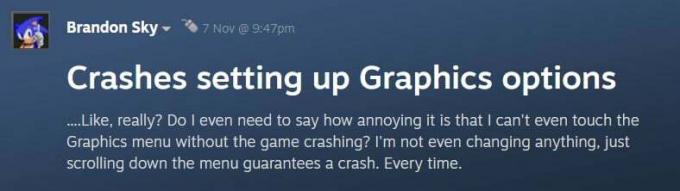
Momenteel zijn er enkele methoden die u kunnen helpen het probleem tijdelijk op te lossen, maar houd een software-updatepatch in de gaten om het probleem op te lossen.
Advertenties
Methode 1: voer het spel uit als beheerder
Het is heel goed mogelijk dat de game geen toegang heeft tot het instellingenbestand waardoor de game crasht wanneer je grafische instellingen probeert te wijzigen. Dus probeer het spel in de beheerdersmodus uit te voeren om het probleem op te lossen.
- Klik met de rechtermuisknop op het snelkoppelingspictogram van het spel.
- Kies hier de optie Uitvoeren als beheerder.
- Hierdoor wordt het spel in de beheerdersmodus uitgevoerd. Controleer of je nu toegang hebt tot het grafische instellingenmenu.
Methode 2: spel bijwerken
Aangezien de gebruikers met deze problemen worden geconfronteerd, is hetzelfde ook aan game-ontwikkelaars meegedeeld. Tot nu toe werkt het game-ontwikkelingsteam aan een algemene oplossing. Dus na enige tijd kun je verschillende game-patchupdates verwachten om deze problemen op te lossen. Houd dergelijke updates dus in de gaten en update de game op zijn vroegst.
Lees ook: Fix: Sonic Frontiers crasht of laadt niet op Nintendo Switch
Advertenties
Methode 3: spelbestanden verifiëren
Deze fout kan optreden als de gamebestanden ontbreken of beschadigd zijn. Het is dus beter om de integriteit van de gamebestanden te controleren. Volg de onderstaande stappen om bestanden van Steam te verifiëren:
- Launch Stoom en navigeer naar Bibliotheek.
- Zoeken Sonic Grenzenen klik er met de rechtermuisknop op.
- Selecteer eigenschappen en ga naar lokale bestanden.
- Klik nu op verifieer de integriteit van de gamebestanden.
- Nadat de verificatie is voltooid, start u uw Check opnieuw op als het probleem zich blijft voordoen.
Methode 4: Optimalisaties op volledig scherm uitschakelen
Aangezien de grafische instelling van het spel de crashfout veroorzaakt, is het heel goed mogelijk dat instellingen voor schermoptimalisatie van derden het probleem in de eerste plaats veroorzaken. Een van die services is optimalisatie op volledig scherm die aanwezig is in de Steam-instellingen-engine. Hier leest u hoe u deze service kunt uitschakelen om het crashprobleem op te lossen.
- Open de Stoom klant > Klik op Bibliotheek.
- Klik met de rechtermuisknop op Sonic Grenzen > Klik op Beheren.
- Klik op Blader door lokale bestanden > Ga naar de Sonic Grenzen geïnstalleerde map.
- Rrechts klikken op Sonic Frontiers.exe > Klik op Eigenschappen.
- Ga naar de Compatibiliteit tabblad > Zorg ervoor dat u op klikt Schakel optimalisaties op volledig scherm uit om het aan te vinken.
- Als u klaar bent, klikt u op Toepassen en dan OK om wijzigingen op te slaan.
Methode 5: Grafische voorkeur instellen
Veel gebruikers in de Sonic Frontiers hebben ontdekt dat het probleem uiteindelijk kan worden opgelost door de grafische voorkeur in de Windows-instellingen te wijzigen. Hier is hoe je dat kunt doen.
Advertenties
Lees ook: Oplossing: Sonic Frontiers lage FPS-dalingen op pc | Verhoog prestatie
- Open Windows-instellingen en navigeer naar Beeldscherminstellingen >> Grafische instellingen.

- Scroll naar beneden en kies een app-setvoorkeur en klik vervolgens op de knop Bladeren.

- Zoek Sonic Frontiers in de lijst en klik op opties.
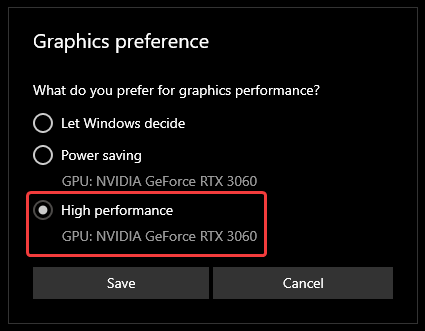
- Kies hier de grafische voorkeur die is ingesteld op Hoge prestaties.
- Zodra dit is gebeurd, slaat u de instellingen op en start u uw pc opnieuw op om te zien of dit helpt.
Methode 6: Overlay-apps van derden uitschakelen
Er zijn meerdere spelhelpers of overlay-apps die de functionaliteit van het spel kunnen uitbreiden. Maar deze tools kunnen de spelstroom belemmeren en ook problemen veroorzaken zoals jij. Zorg er dus voor dat u alle spelhulpprogramma's van derden die u op het systeem hebt geïnstalleerd, uitschakelt.
Methode 7: spel opnieuw installeren
Advertentie
Als geen van de bovenstaande methoden je helpt, is het een goed idee om de game gewoon opnieuw te installeren. Als u de game opnieuw installeert, zorgt u ervoor dat alle gamebestanden correct en intact zijn en lost u ook eventuele problemen met beheerdersrechten op.
Conclusie
Dit brengt ons aan het einde van deze handleiding voor het repareren van Sonic Frontiers Crashing On Graphics Menu/Options. Zodra u de bovengenoemde methoden voor probleemoplossing volgt, kunt u de grafische opties in het spel eenvoudig wijzigen. Als geen van hen helpt, is het raadzaam om de game te verwijderen en opnieuw te installeren.


![Samsung Galaxy Tab S6 Stock Firmware-collecties [Terug naar voorraad-ROM]](/f/58e2fb825e6f9504d10efc6837f4b1ce.jpg?width=288&height=384)
![Lijst met de beste aangepaste ROM voor Asus Zenfone Lite L1 [Bijgewerkt]](/f/6212efaf17ac7f00438618b6c6cd9d87.jpg?width=288&height=384)